Automatisering van de dealpijplijn instellen
Laatst bijgewerkt: juni 3, 2024
Beschikbaar met elk van de volgende abonnementen, behalve waar vermeld:
|
|
Je kunt automatisering van de dealpijplijn instellen om de instellingen voor de sluitingsdatum aan te passen of om acties te activeren wanneer een deal naar een bepaalde fase gaat.
De automatiseringsinstellingen die je kunt aanpassen zijn afhankelijk van je HubSpot abonnement:
- Als je account gratis tools heeft, kun je sluitdatumautomatisering aanpassen.
- Als je account een Sales Hub Starter-, Professional- of Enterprise-abonnement heeft, kun je acties automatiseren op basis van dealfasen.
- Als je account een Sales Hub Professional of Enterprise abonnement heeft, kun je ook automatisering in workflows instellen om processen op basis van deals te automatiseren.
Automatisering voor afsluitdatum aanpassen
Standaard wordt het volgende gedrag verwacht:
- Wanneer je een deal naar een gesloten fase verplaatst, wordt de waarde Sluitdatum van de deal bijgewerkt naar de datum van vandaag.
- Als je een deal van een gesloten naar een open fase verplaatst, blijft de eerder ingestelde sluitdatumwaarde behouden.
U kunt deze automatiseringsinstellingen per pijplijn aanpassen om te stoppen met het instellen van de sluitingsdatum, of om de sluitingsdatum te wissen wanneer een deal naar een open stadium wordt verplaatst.
Om de sluitdatum automatiseringsinstellingen aan te passen:
- Klik in je HubSpot-account op het settings instellingen-pictogram in de bovenste navigatiebalk.
- Navigeer in het linker zijbalkmenu naar Objecten > Deals.
- Klik op het tabblad Pipelines.
- Klik op het vervolgkeuzemenu Selecteer een pijplijn en selecteer de dealpijplijn die u wilt aanpassen.
- Klik op het tabblad Automatiseren . Klik op het tabblad Automatiseren om de sectie Gesjabloneerde automatisering uit te vouwen.
- Om de automatisering aan te passen voor wanneer een deal wordt verplaatst naar een gesloten fase, zet u in de rij Sluitdatum instellen op vandaag bij het verplaatsen van deal naar gesloten fase :
- Om de automatisering uit te schakelen, schakel je de schakelaar uit. Als de instelling is uitgeschakeld, wordt de sluitingsdatum van een deal niet bijgewerkt wanneer u een deal naar een gesloten fase verplaatst.
- Zet de schakelaar aan om de automatisering weer in te schakelen. Als de instelling is ingeschakeld, wordt de sluitingsdatum van een deal ingesteld op de datum van vandaag wanneer u een deal naar een gesloten fase verplaatst.
- Om de automatisering aan te passen voor wanneer een deal van een gesloten naar een open fase wordt verplaatst, klikt u in de rij Wis de sluitingsdatum bij het verplaatsen van de deal van een gesloten naar een open fase:
- Schakel de schakelaar in om de automatisering in te schakelen. Als de instelling is ingeschakeld, wordt de sluitingsdatum van een deal gewist wanneer u een deal van de gesloten naar de open fase verplaatst.
- Zet de schakelaar uit om de automatisering weer uit te schakelen. Als de instelling is uitgeschakeld, blijft de sluitingsdatum van een deal de eerder ingestelde waarde wanneer u een deal van de gesloten naar de open fase verplaatst.

Meer informatie over de deal eigenschapSluitdatum.
Automatiseer acties op basis van dealstadia( alleenSales Hub Starter, Professional en Enterprise )
Je kunt ook aangepaste automatisering instellen op basis van dealstadia. Als je account een Sales Hub Starter-abonnement heeft, kun je een taak aanmaken of een interne notificatie versturen wanneer het stadium van een deal verandert. Als je account een Sales Hub Professional of Enterprise abonnement heeft, kun je aanvullende acties instellen die beschikbaar zijn via de workflows tool.
Om acties op dealstadia te automatiseren, moet je Super admin of Account toegangsrechten hebben.- Klik in je HubSpot-account op het settings instellingen-pictogram in de bovenste navigatiebalk.
- Navigeer in het linker zijbalkmenu naar Objecten > Deals.
- Klik op de tab Pijplijnen.
- Klik in het gedeelte Selecteer een pijplijn op het vervolgkeuzemenu en selecteer de pijplijn die u wilt automatiseren.
- Klik op het tabblad Automatiseren . Klik op de sectie Workflows vanuit het niets maken om deze uit te vouwen als deze is samengevouwen.
- Klik in de sectie Acties activeren wanneer een deal naar een nieuwe fase gaat op hetplus-pictogram om een actie aan een dealfase toe te voegen.
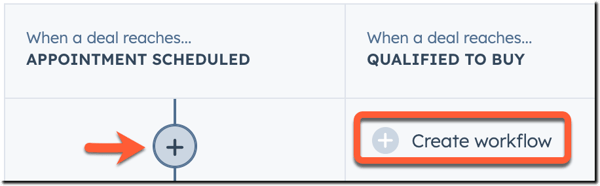
- Stel uw actie in het rechterpaneel in:
- Als je een interne melding wilt verzenden wanneer een deal de fase binnengaat, selecteer je Verzend interne e-mailmelding. Stel de details van de notificatie in en klik op Opslaan.
-
- Als u een taak wilt aanmaken wanneer een deal de fase binnengaat, selecteert u Taak aanmaken. Voer de taakgegevens in en klik op Opslaan.
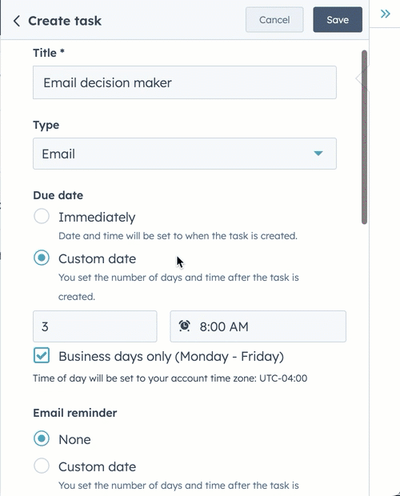
-
- Als je account een Sales Hub Professional of Enterprise abonnement heeft, kun je ook andere dealgebaseerde workflowacties selecteren, waaronder vertragingen, filialen, communicatie, marketing, CRM en gegevensacties. Stel de actie in en klik op Opslaan.
- Als u een bestaande actie wilt bewerken, klikt u op de actieballon. Breng wijzigingen aan in het rechterpaneel en klik op Opslaan.
- Om een opmerking achter te laten voor andere gebruikers over een actie, beweeg je met de muis over de actie en klik je op hetpictogram comments opmerking. Typ je bericht en klik op Commentaar.
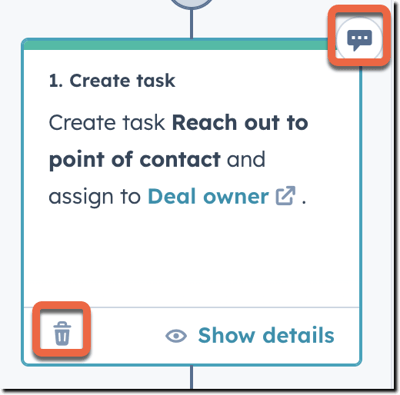
- Om een actie te verwijderen, beweeg de muisaanwijzer over de actie en klik op hetpictogram delete verwijderen. Selecteer Alleen deze actie verwijderen om alleen de geselecteerde actie te verwijderen, of selecteer Deze actie en alle volgende acties verwijderen om de geselecteerde actie en alle acties eronder te verwijderen.
- Als je naar de workflow-editor wilt gaan( alleenSales Hub Professional of Enterprise ), klik je op Openen in Workflows onder de acties van de stap. In de workflow editor kun je meer acties toevoegen en de instellingen van de workflow bewerken.
